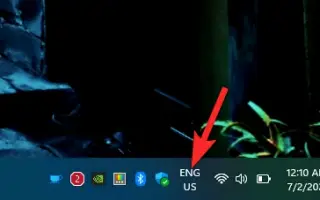מאמר זה הוא מדריך עם צילומי מסך שעשויים לעזור לך כיצד להסיר את סמל החלפת שפה משורת המשימות ב-Windows 11.
Windows 11, מערכת ההפעלה החדשה של מיקרוסופט למחשב שולחני, מציגה תכונות ואפשרויות חדשות רבות. מערכת ההפעלה מגיעה גם עם עיצוב חדש, תפריט התחלה חדש, סמל סייר קבצים חדש, פינות מעוגלות ועוד.
אם זה עתה עברת ל-Windows 11, ייתכן שראית סמל מחליף שפה חדש בשורת המשימות שלך. מחליף השפה של Windows 11 יכול לעזור להרבה אנשים, אבל הוא הורס את המראה המינימלי שיש למערכת ההפעלה להציע.
אם אינך משנה את השפה של מערכת Windows 11 שלך לעתים קרובות, תוכל גם להסיר את מחליף השפה משורת המשימות של Windows 11. עם זאת, בניגוד ל-Windows 10, אין אפשרות ישירה להסיר את סמל מחליף השפה מסרגל הכלים ב-Windows 11.
משתמשים צריכים להסתכל בהגדרות של Windows 11 ולכבות ידנית את מחליף השפה של מערכת ההפעלה. אז אם אתה מחפש דרך להיפטר ממחליף השפה המעצבן בשורת המשימות של Windows 11, מצאת את הדף הנכון.
להלן כיצד להסיר את סמל החלפת שפה משורת המשימות ב- Windows 11. המשך לגלול כדי לבדוק את זה.
שלבים להסרת סמל מחליף השפה משורת המשימות של Windows 11
במאמר זה, אנו חולקים מדריך שלב אחר שלב כיצד להסיר את סמל מחליף השפה משורת המשימות של Windows 11.
1. הסר את השפה המשנית ב-Windows 11
מחליף השפה מופיע רק אם הורדת יותר משפה אחת במכשיר. אז אתה צריך לוודא שיש רק שפת ברירת מחדל אחת ב- Windows 11. הנה כיצד להסיר שפות משניות ב- Windows 11.
- ראשית, לחץ על לחצן התחל של Windows 11 ובחר הגדרות .

- באפליקציית ההגדרות, לחץ על אפשרויות זמן ושפה למטה.

- לחץ על האפשרות שפה ואזור בחלונית הימנית כפי שמוצג בצילום המסך למטה .
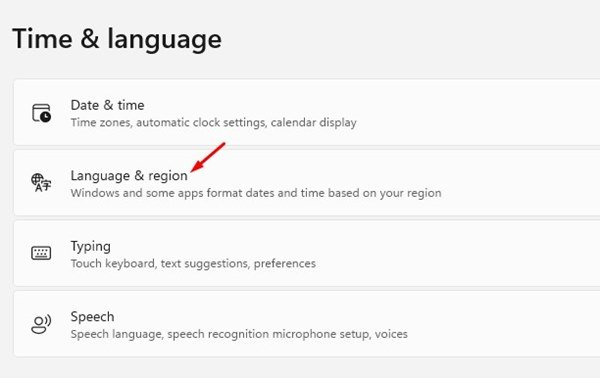
- במסך הבא עליך למצוא את השפה שאינך משתמש בה. לאחר מכן לחץ על שלוש הנקודות שאחרי השפה ובחר באפשרות הסר .
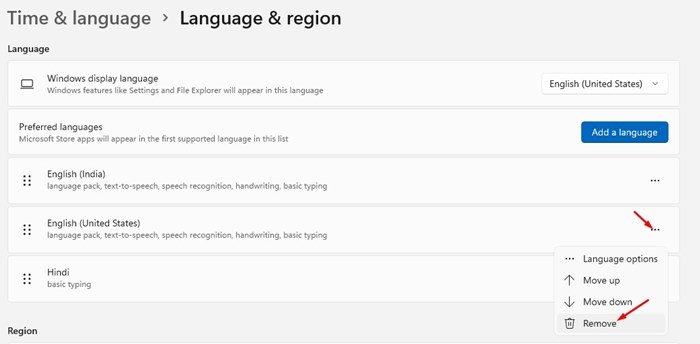
ההגדרה הושלמה. פעולה זו תסיר שפות אחרות המותקנות ב-Windows 11. לאחר שתסיים, הפעל מחדש את המחשב ומחליף השפה ייעלם.
2. הסתר את סרגל השפה
אם מחליף השפה עדיין מופיע בשורת המשימות של Windows 11, עליך לבצע שיטה זו. שנה את הגדרות סרגל הכלים של קלט וקלט כאן כדי להסיר את מחליף השפה משורת המשימות של Windows 11.
- ראשית, לחץ על לחצן התחל של Windows 11 ובחר הגדרות .

- באפליקציית ההגדרות, לחץ על אפשרויות זמן ושפה .

- בחלונית הימנית, לחץ על אפשרויות קלט למטה.
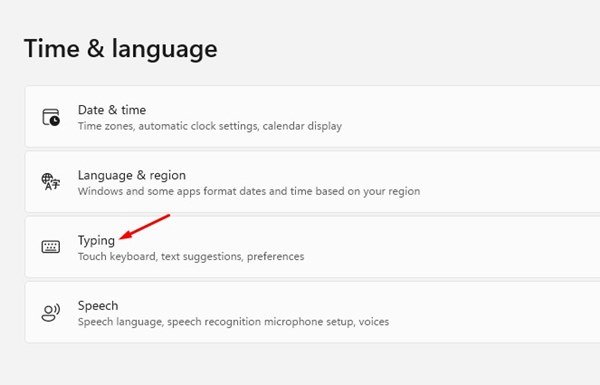
- לאחר מכן גלול מטה ולחץ על האפשרות הגדרות מקלדת מתקדמות .
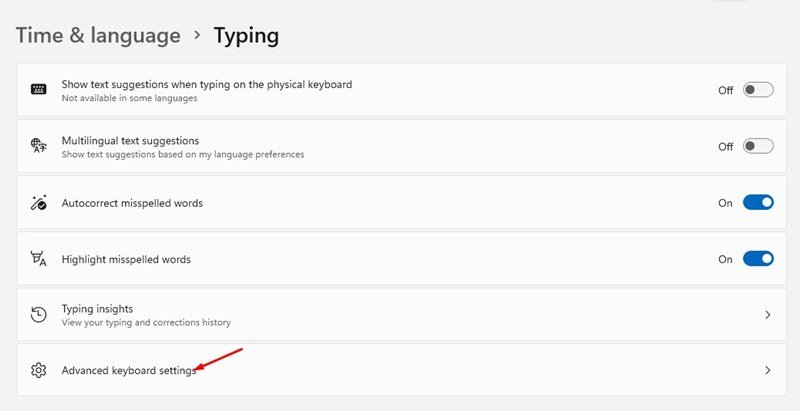
- בדף הגדרות מקלדת מתקדמות, הפעל את האפשרות השתמש בסרגל קלט שולחן העבודה כאשר זמין .
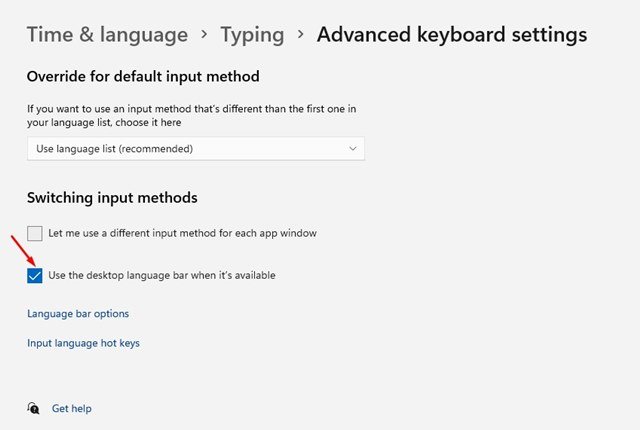
- לאחר מכן, לחץ על אפשרויות סרגל הכלים של קלט כפי שמוצג להלן.
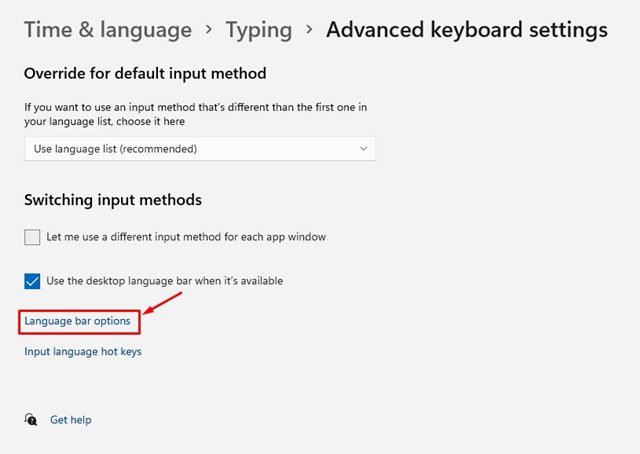
- בחלון שירותי טקסט ושפות קלט, בחר 'מוסתר' עבור סרגל הכלים לקלט ולחץ על הלחצן אישור .
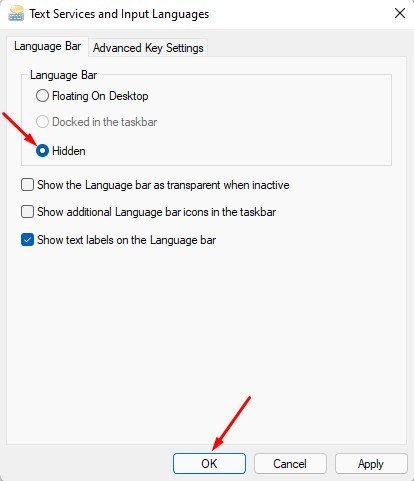
ההגדרה הושלמה. כיצד להסיר את מחליף השפה משורת המשימות של Windows 11.
לעיל, בדקנו כיצד להסיר את סמל החלפת שפה משורת המשימות ב-Windows 11.